Kaip išspręsti „Netflix“ klaidos kodą T1 sistemoje „Windows 10“
Kai kurie „Netflix“ vartotojai susiduria su T1 klaidos kodas po atkūrimo nepavyksta jų „Windows 10“ kompiuteryje (naudojant „Universal Windows Platform Netflix“ programą). Kai kurie paveikti vartotojai praneša, kad problema kyla kiekvienoje laidoje, kurią bando perduoti srautu, o kiti šį klaidos kodą gauna tik su tam tikrais pavadinimais.

Ištyrus problemą paaiškėja, kad yra keletas skirtingų priežasčių, kurios suaktyvins būtent šį klaidos kodą. Štai trumpas galimų kaltininkų sąrašas:
- Nesuderinami temperatūros duomenys -Kaip paaiškėja, galite tikėtis pamatyti šią klaidą tais atvejais, kai problemą iš tikrųjų sukelia laikini duomenys, išsaugoti „Netflix“ programos UWP versijoje. Šiuo atveju paveikti vartotojai pranešė, kad problema buvo išspręsta, kai jie įprastai perkrauna savo kompiuterį.
- TCP / IP neatitikimas - Priklausomai nuo jūsų tinklo įrenginio ir interneto tiekėjo, ši problema taip pat gali kilti dėl TCP ar IP problemos, kurią sukelia dinamiškas IP paskirstymas. Jei šis scenarijus yra tinkamas, turėtumėte sugebėti išspręsti šią problemą perkraukdami arba iš naujo nustatydami maršrutizatorių ar modemą.
- Butelio kaklelis su jūsų interneto ryšiu - Jei bandote priversti 4k atkūrimą „Wi-Fi“ ryšiu, kuris paprasčiausiai nėra pajėgus, galite tikėtis pamatyti šį klaidos kodą. Tokiu atveju tai padės pereiti prie laidinio ryšio arba nustatyti „Wi-Fi“ plėtiklį, jei jūsų kompiuteris yra per toli nuo jūsų tinklo įrenginio.
- UWP programos triktis - Jei susiduriate su šia problema „Windows 10“, taip pat gali būti, kad susiduriate su keistu trikdžiu, kuris šiuo metu veikia kai kuriuos vartotojus, kurie yra „Insider's Circle“ nariai. Šiuo atveju vienintelis perspektyvus sprendimas yra perkelti „Netflix“ srautą į trečiosios šalies naršyklę ir likti atokiau nuo „UWP“ programos, kol problema bus išspręsta.
Dabar, kai žinote galimas priežastis, pateikiamas pataisymų, kuriuos kai kurie paveikti vartotojai naudojo problemai išspręsti, sąrašas:
1 metodas: iš naujo paleiskite kompiuterį
Kaip paaiškėja, labiausiai paplitęs šios konkrečios problemos sprendimas „Windows 10“ yra tiesiog paleisti kompiuterį iš naujo ir palaukti, kol bus baigtas kitas paleidimas. Ši operacija galiausiai išvalys visus laikinuosius failus, kurie gali trukdyti srautinio perdavimo operacijai.
Keli paveikti vartotojai patvirtino, kad ši operacija pagaliau leido jiems naudoti „Netflix“ UWP programą, kad turinys būtų normaliai srautas.
Taigi, jei dar neišbandėte, paleiskite kompiuterį įprastai ir palaukite, kol bus baigtas kitas paleidimas, prieš bandydami pakartoti srautinio perdavimo operaciją.
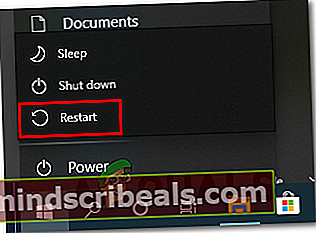
Jei vis tiek esate užstrigęs tuo pačiu T1 klaidos kodu, net paleisdami kompiuterį iš naujo, pereikite prie kito galimo pataisymo, esančio toliau.
2 metodas: Paleiskite maršrutizatorių / modemą iš naujo arba nustatykite iš naujo
Kadangi šis konkretus klaidos kodas paprastai nurodo tinklo ryšio problemą, kuri neleidžia jūsų kompiuteriui pasiekti „Netflix“ problemos, taip pat turėtumėte šalinti TCP / IP neatitikimus.
Galite tikėtis, kad susidursite su T1 klaidos kodu tokiu atveju, kai jūsų interneto paslaugų teikėjas priskiria dinaminį IP, priklausantį ribotam diapazonui.
Jei šis scenarijus yra tinkamas, turėtumėte sugebėti ištaisyti klaidą vienu iš toliau nurodytų būdų:
- Paleiskite maršrutizatorių ar modemą iš naujo - Eidami šiuo keliu galėsite atnaujinti TCP ir IP duomenis priversdami maršrutizatorių atnaujinti tinklo informaciją, susijusią su jūsų kompiuteriu.
- Maršrutizatoriaus ar modemo nustatymas iš naujo - Maršrutizatoriaus / modemo atstatymas išvalys visus pasirinktinius nustatymus, kurie gali prisidėti prie šios klaidos atsiradimo „Netflix UWP“ programoje.
A. Paleiskite maršrutizatorių / modemą iš naujo
Tai norite padaryti, jei norite pašalinti maršrutizatoriaus / modemo neatitikimą ir išvengti neskelbtinų duomenų pašalinimo.
Perkraukę tinklo įrenginį, išvalysite visus laikinus duomenis (TCP / IP), kuriuos šiuo metu palaiko jūsų maršrutizatorius ar modemas. Jei T1 klaidos kodą sukelia kažkas, įsišaknijęs jūsų tinklo temp failuose, ši operacija turėtų visiškai išspręsti problemą.
Norėdami iš naujo paleisti maršrutizatorių ar modemą, raskite ON / OFF mygtukas tinklo įrenginyje (paprastai yra maršrutizatoriaus gale).
Kai pavyks jį rasti, paspauskite vieną kartą, kad išjungtumėte maitinimą, tada fiziškai atjunkite maitinimo laidą ir palaukite visą minutę, kad įsitikintumėte, jog maitinimo kondensatoriai visiškai išsikrauna.

Baigę laukti, iš naujo prijunkite maitinimo kabelį ir įprastai paleiskite maršrutizatorių ar modemą ir patikrinkite, ar problema buvo išspręsta „Netflix“, kai tik bus atkurta interneto prieiga.
B. Maršrutizatoriaus / modemo nustatymas iš naujo
Jei paprastas maršrutizatoriaus / modemo paleidimas iš naujo neveikė ir vis tiek įtariate, kad dabartinė tinklo sąranka sukėlė šią problemą, turėtumėte judėti į priekį atlikdami nustatymo iš naujo procedūrą.
Dabar nepamirškite, kad ši operacija iš esmės atstatys jūsų maršrutizatoriaus arba modemo būseną į gamyklinę. Tai reiškia, kad visi išsaugoti duomenys bus prarasti. Tai įtraukia PPPoE įgaliojimai, persiųstus prievadus, užblokuotus įrenginius ir kitus duomenis.
Jei esate pasiryžęs laikytis šios procedūros, galite pradėti maršrutizatoriaus / modemo atstatymo procedūrą radę Atstatyti mygtuką (prietaiso galinėje dalyje) ir naudodami aštrų daiktą, pvz., dantų krapštuką ar atsuktuvą, paspauskite ir palaikykite apie 10 sekundžių arba tol, kol pastebėsite, kad visi priekiniai šviesos diodai mirksi vienu metu.

Baigę atstatymo procedūrą, atkurkite „Netflix“ prieigą ir patikrinkite, ar problema jau išspręsta.
Pastaba: Jei tu IPT(Interneto paslaugų tiekėjas) naudoja PPPoE, taip pat turėsite iš naujo sukonfigūruoti maršrutizatorių naudodami tinkintus kredencialus, kad išspręstumėte problemą.
Tačiau tuo atveju, jei jau bandėte perkrauti ir iš naujo nustatyti tinklo įrenginį ir vis tiek gaunate tą patį klaidos kodą, pereikite prie kito toliau pateikto galimo pataisymo.
3 metodas: ryšio gerinimas
Jei nė vienas iš aukščiau nurodytų metodų jums nepadėjo, turėtumėte pradėti svarstyti, ar galite susidurti su dabartinio interneto ryšio kliūtimi.
Jei šis scenarijus yra tinkamas, vienas dalykas, kurį galite padaryti, yra nutolti nuo belaidžio ryšio ir pereiti prie laidinio (Ethernet) ryšio, kad pagerintumėte ryšio greitį.
Perėjimas prie laidinio gali būti šioks toks nepatogumas, tačiau tai pakeis pasaulį, jei būsite priversti dirbti mažesniu nei vidutinis interneto greičiu.

Jei tokios galimybės nėra ir esate priverstas naudoti belaidį ryšį, galite pamatyti T1 klaidą dėl to, kad jūsų įrenginys yra per toli nuo maršrutizatoriaus. Tokiu atveju turėtumėte apsvarstyti galimybę įsigyti „Wi-Fi“ diapazono išplėtėją, kad sumažintumėte šį susirūpinimą.
Pastaba: Jei nenorite investuoti į naują įrangą, taip pat galite paverskite „Android“ telefoną „Wi-Fi“ plėtikliu.
Jei jūsų interneto greitis nėra kaltas dėl T1 klaidos kodo atsiradimo, pereikite prie žemiau pateikto galutinio sprendimo.
4 metodas: „Netflix“ naudojimas iš trečiosios šalies naršyklės
Jei bandėte kiekvieną galimą pirmiau pateiktą pataisymą ir vis tiek nesilaikote T1 klaidos kodo, bandydami srautą iš „Netflix“ perduoti iš „UWP“ programos, galite apsvarstyti galimybę naudoti trečiosios šalies alternatyvą.
Keli paveikti vartotojai, sprendžiantys tą pačią problemą, patvirtino, kad pagaliau jie sugeba perduoti turinį iš „Netflix“ be šio klaidos kodo, kai persikėlė iš „UWP“ programos „Windows 10“ ir naudojo „Netflix“ tiesiogiai iš trečiosios šalies naršyklės.
Funkcionalumas yra visiškai tas pats, vienintelis galimas trūkumas yra tai, kad transliuodami iš „Netflix“ galite patirti didesnį GPU ir procesoriaus naudojimą.
Štai kelios trečiųjų šalių naršyklės, į kurias turėtumėte atsižvelgti:
- „Google Chrome“
- Mozilla Firefox
- Drąsus naršyklė
- „Opera“ naršyklė










